设计表现
设计在于表现: 在设计的每个阶段,您都需要和乙方、合作伙伴、潜在客户或是公众进行阶段性的成果展示,我们加强 Rhino 准确表现设计的能力,现在 Rhino 6 不但可以提供前期快速提案的设计图,还可以高效的输出最终方案的准照片级效果图。为此我们重点改善了渲染、材质以及工作视窗截图等诸多功能,现在你可以更快、更好的展示你的设计、打动你的客户…
快速捕捉您的灵感
快照允许您保存以及恢复模型的状态…
截取视图到文件以及截取视图到剪贴板功能现在有一个方便的操作对话框…
光线跟踪
在工作视窗进行实时的光线跟踪,可以在所有支持 CUDA 和 OpenCL的显卡上使用 GPU 加速,当然光线跟踪模式同样也可以在没有高级显卡的设备上使用。
改良的内置渲染器
Rhino 6 有更加清晰的默认渲染器设置….
全新的默认渲染环境仿制的是现实世界中一个典型的产品设计摄影棚。它包括一个白色背景(白色背景含有一个可自动调整的地面平面)、由大型摄影棚灯光板产生的漂亮柔和的阴影和灯光,这意味着您的模型周围将获得漂亮的漫反射灯光,即使模型中出现较深的腔洞也能看到效果。 新建的模型文件将自动使用默认的渲染设置,旧的模型文件也仅需要点击“重置为默认值”按钮就可以轻松转为新的默认渲染设置。
更优秀的材质
我们让材质的创建和赋予更轻松,新的简易材质去掉了繁琐难懂的名称,材质库中打包了可以立即使用的材质以及真实世界缩放比的贴图。详情描述添加了一些简易的油漆和金属材质 – 不需要专业术语,您需要做的只是按照您的喜欢的方式更改颜色即可,预览效果展示在渲染工作视窗中。 打开材质库面板,在数百种材质中选取您需要的材质,将其拖放到模型上。
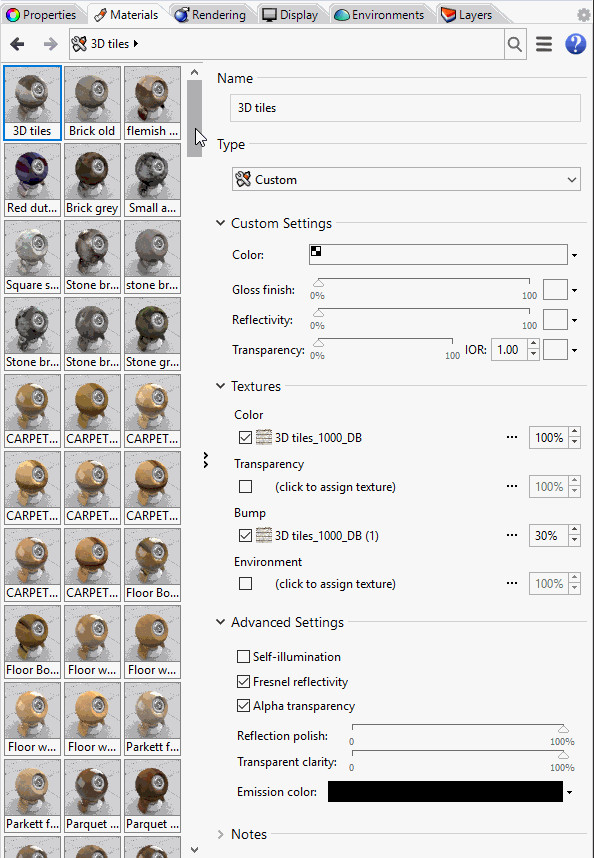
所有的材质都是真实世界的比例,不需要多余的摆弄,直接使用即可! 材质浏览器可以更方便的管理成百上千种材质和贴图。 我们在材质编辑器中添加了通过材标签搜索材质的功能… 现在可以通过名称、标签以及用户自己在材质中添加的附注信息来搜索和过滤材质。 您可以添加自定义标签然后就可以按照您认为有意义或喜欢的方式对材质进行排序了。 您在搜索材质名称的时候可以使用 ? 和 # 作为字符和数字的通配符。 您还可以使用 ^ 对搜索结果进行反向过滤,即和标签名称等不匹配的材质会显示出来。 我们增加了将材质赋予给单个面的功能,从此不用再先提取面再赋予材质了。
从一个地方统一设置
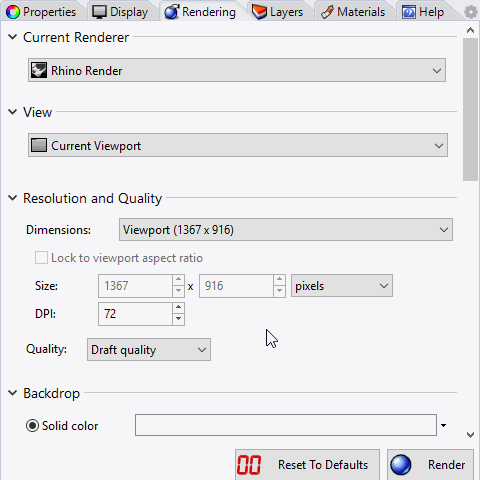
详情描述我们将先前分散在各处各种不同的设置统一到一个易于访问的位置,渲染需要的一切设置都集中在最新的渲染面板中。 以前只能在启用的视图中渲染,现在工作视窗、已命名视图,甚至是快照都可以渲染。 可以设置渲染分辨率、渲染质量、工作视窗的长宽比等。 可以添加背景图、地平面或环境贴图。您可以将灯光、反射环境以及可见背景设置为不同的环境,将它们混合在一个场景中使用。 摆放灯光、设置太阳的位置然后渲染。 如果效果不理想,只需点击“重置为默认值”按钮就可以轻松恢复到默认设置。
印花定位
印花定位简单且好用…
拆解 UV
拆解 UV 现在可以用于多种物件,这使贴图轴的设置更简单。
更多
菲涅尔反射:
详情描述 更加明晰的反射控制…
…以及透明度:
仅在底平面上显示阴影:
使用图像 alpha 通道制作镂空,通过 Alpha 透明通道就可以精确的制作出您想要的效果,不需要自己解决透明遮罩的问题:
贴图镜像:
修复了大量 Bug: 具体内容请参考完整的列表。